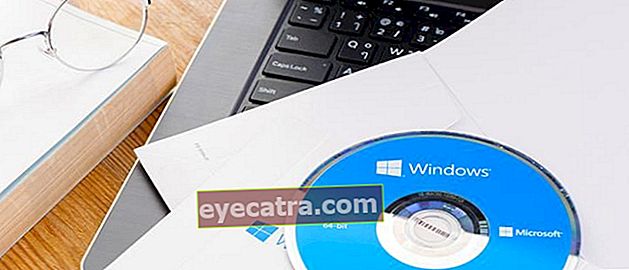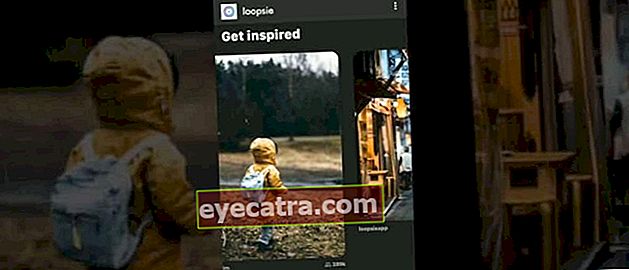hvordan du brenner cd / dvd uten den enkleste programvaren
Fortsatt forvirret om hvordan du brenner CD / DVD uten den enkleste programvaren? Slik brenner du CD / DVD-filer i Windows uten et program.
En stadig mer avansert alder gjør at folk blir stadig mer motiverte til å innovere. Et eksempel på en reell innovasjon er en PC eller bærbar datamaskin hvis spesifikasjoner nå blir stadig ekstraordinære.
Ikke bare RAM, prosessorer og VGA-kort, lagringsmedier for datamaskiner har nå blitt mer avanserte. Starter fra disketter, CDer, DVDer, flash-stasjoner, harddisker, til nå SSD-er.
Selv om folk sjelden bruker CD / DVDer som lagringsmedier, blir forelesninger og skoleoppgaver noen ganger fortsatt samlet på CD / DVDer.
Naturligvis fordi prisen på CD / DVD er veldig billig, og noen kan brukes mange ganger. Vel, hvis du må brenne data til en CD / DVD, men ikke vet hvordan, leser du riktig artikkel, gjeng.
Årsaken er at ApkVenue vil fortelle deg det hvordan du brenner en CD på Windows 7, Vista, 8 og 10 uten applikasjon. Nysgjerrig? Kom igjen, se på følgende artikkel direkte!
Komplett guide til brenning av CD / DVD på Windows

Som ApkVenue diskutert ovenfor, er ikke CD-er for øyeblikket favorittlagringsmediet. Tross alt har moderne PCer sjelden CD-ROM eller DVD-ROM.
Allikevel kan CD / DVD være et alternativ for de av dere som vil lagre data til rimelige priser, selv om de ikke har mye kapasitet.
Generelt er typen CD for brenning delt inn i 2, nemlig CD-R (Recordable) og CD-RW (ReWritable). CD-R kan bare brukes en gang, så den kan ikke formateres for senere innsetting av andre data.
I mellomtiden kan du formatere en CD-RW mange ganger hvis du vil bruke den til å lagre andre data. På grunn av denne fleksible funksjonen er CD-RW-er dyrere.
I denne artikkelen har ApkVenue delt opplæringen i flere deler, nemlig for Windows 7, Windows Vista, Windows 8 og Windows 10.
Hvordan brenne CDer uten programvare i Windows 7 og Vista
Først og fremst vil ApkVenue fortelle deg hvordan du brenner en CD uten programvare på Windows 7 og Vista. Siden Windows XP har Microsoft faktisk innebygd en brennende funksjon.
Du trenger ikke å bry deg om å finne ut hvordan du brenner Windows 7-CDer med Nero. Dessuten er brenning med programvare litt mer komplisert å utføre.
Slik brenner du CD / DVD i Windows 7 og Vista uten programvare:
Trinn 1: Først og fremst klargjør du CD / DVD som du vil bruke, og setter deretter CD / DVD inn i CD-ROM-en. Hvis PC-en din ikke har CD-ROM, kan du kjøpe en bærbar CD-ROM med priser fra IDR 100.000 i nettbutikker.
Steg 2: Vanligvis, når du setter CD-en inn i PC-en, vil en meny dukke opp Autokjør. I menyen kan du velge et alternativ Brenn filer til plate.
 Fotokilde: Med den innebygde brennefunksjonen trenger du ikke å lete etter måter å brenne CDer på Nero.
Fotokilde: Med den innebygde brennefunksjonen trenger du ikke å lete etter måter å brenne CDer på Nero. - Trinn 3: Så for eksempel vises ikke menyen Autokjør, kan du klikke Datamaskinen min (Windows 7), høyreklikk deretter på CD-stasjonen og velg deretter Brenn til plate.

Trinn 4: Kopier eller klipp ut filene du vil legge på CDen. Forsikre deg om at filstørrelsen ikke overstiger kapasiteten til CD / DVD, gjengen.
Trinn 5: Et nytt vindu vises. Du kan endre navnet på CD-en samt velge alternativet for opptakshastighet du ønsker.
Trinn 6: Vent til brenneprosessen er fullført og Voila! Du har klart å brenne en CD i Windows 7 uten noe program.
Trinn 7: Du kan også velge flere filer du vil brenne direkte, deretter høyreklikke, velge Brenn til plate og deretter velge plasseringen til CDen du vil ha.
Hvordan brenne Windows 8 og 10 CDer uten programvare
Deretter vil ApkVenue lære deg hvordan du brenner Windows 10 og 8 CDer / DVDer uten programvare. Begge har samme måte slik at du kan bruke dem på disse 2 operativsystemene.
Her er trinnene:
Trinn 1: Forbered en tom CD som du vil bruke, og sett den inn i CD-ROM-en.
Steg 2: Etter å ha lest CDen, åpner du den bibliotek Deretter finner du filen eller dataene du vil brenne på CDen.
Trinn 3: Når du har bokmerket filen, høyreklikker du og velger et alternativ Send til.
Trinn 4: Velg CD-stasjonen på hurtigmenyen som vises.

- Trinn 5: Gi CDen et navn i vinduet som vises, og velg deretter et alternativ Med CD / DVD-spiller.

- Trinn 6: Åpne Denne PC-menyen, og velg deretter Fullfør Burning plassert øverst på skjermen.

- Trinn 7: klikk Neste, og vent til brenningsprosessen er ferdig.
Det er Jakas artikkel om hvordan du brenner CD / DVD på Windows 7, Vista, 8 og 10 uten programvare. Hvordan, gjeng, veldig enkelt, ikke sant?
Vi sees igjen i en annen interessant artikkel fra ApkVenue. Ikke glem å legge igjen en sti i form av en kommentar i kolonnen som er gitt, gjeng!
Les også artikler om Tech Hack eller andre interessante artikler fra Prameswara Padmanaba